更新時間:2022-09-16 10:20:36 來源:動力節(jié)點 瀏覽4179次
大家都知道Java有很多的版本,那么,如何在Windows10中查看安裝Java的版本?動力節(jié)點小編來告訴大家兩種查看方法,對Java版本感興趣的小伙伴可以看看Java版本發(fā)展史。
如果您不想使用命令行,則可以使用About Java實用程序來查找已安裝的Java版本。
要使用此方法,請打開“開始”菜單,搜索“關(guān)于Java”,然后單擊第一個結(jié)果。
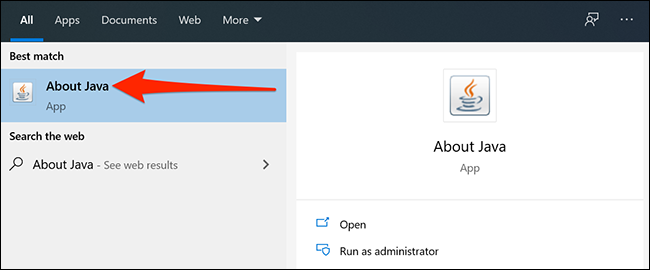
在這里,您會在第一行中看到當前的Java版本。
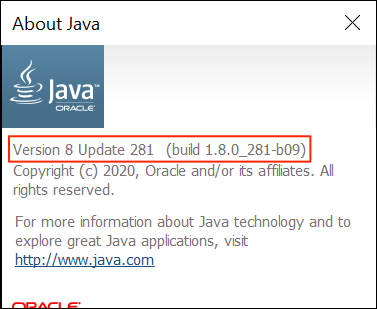
如果在“開始”菜單中沒有看到“關(guān)于Java”,請搜索“配置Java”,然后單擊它。然后單擊“關(guān)于”以查看您的Java版本。
注意:如果您沒有看到“關(guān)于Java”或“配置Java”工具,則可能未安裝Java。您可以從Oracle的官方網(wǎng)站下載它。
您也可以從命令行檢查Java版本。
首先,打開“開始”菜單,搜索“命令提示符”,然后在搜索結(jié)果中單擊“命令提示符”快捷方式。
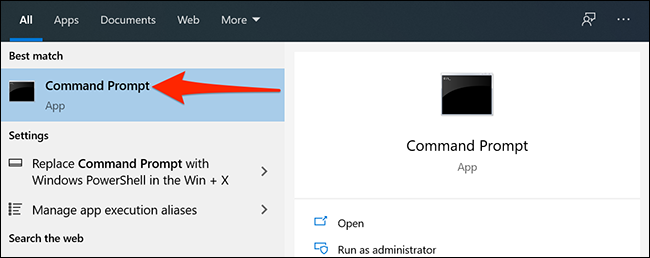
當命令提示符打開時,在提示符下鍵入以下命令,然后按“ Enter”。
java -version
您會看到“ java版本”及其旁邊的一些數(shù)字。這些數(shù)字是您的Java版本。
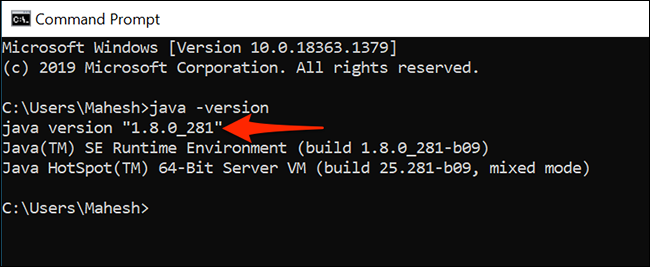
如果命令提示符說Java不被識別為內(nèi)部或外部命令,則可能是因為未正確設(shè)置系統(tǒng)變量,或者可能是因為您沒有安裝Java。
以上就是關(guān)于“在Windows10中查看安裝Java的版本”介紹,大家如果想了解更多相關(guān)知識,可以關(guān)注一下動力節(jié)點的Java基礎(chǔ)教程,里面有更豐富的知識等著大家去學習,相信對大家一定會有所幫助的。

